现在移动办公的情况越来越普及,手机端的办公软件功能也愈加完善,当手头没有电脑在旁边时都会选择用手机完成编辑文件,那么如何用WPS Office手机客户端进行PDF编辑呢?接下来小编就带大家操作一遍吧。
首先我们在手机上打开客户端软件,在右上方选择第二个【更多功能】正方形样式的图标。
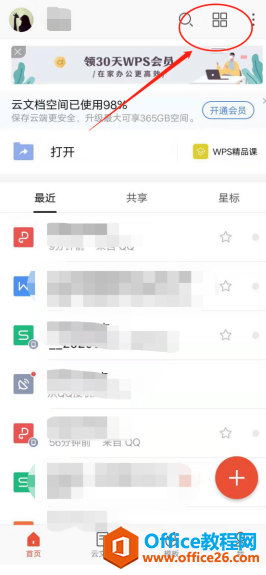
然后下拉列表找到【PDF工具】选项栏,点击【PDF编辑】。
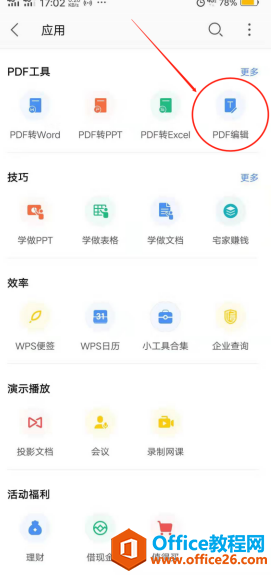
如何使用WPS Office手机客户端里的日历功能
很多人都有用过WPS手机客户端编辑文件,但是很多人不知道WPS中其实还有很多隐藏的使用小功能,今天小编就带大家来学习下如何使用使用WPS手机客户端里的日历功能吧。首先我们在手机上打
点击后会出现下图的页面,在这里我们点击【选择文档】。
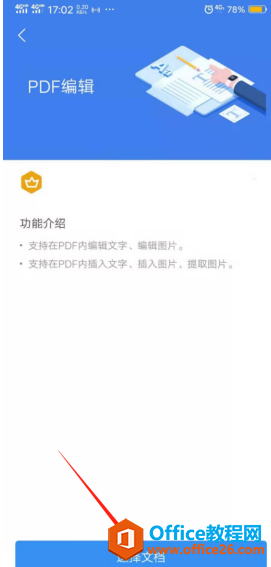
在弹出来的文档中选取需要编辑的PDF文档即可。
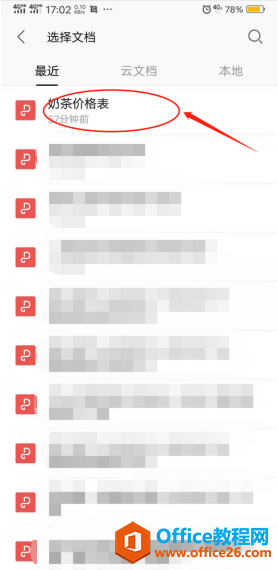
这时候我们就可以直接对PDF文件进行编辑了,可以根据需要在PDF文件内编辑文字或图片。

WPS Excel中如何制作旭日图
Excel作为一项功能强大的的办公软件,处理比较数据都很方便,还可以做各种各样的表格,今天我们一起来看一看怎么制作一张好看又实用的旭日图吧!以下面的一张工作簿为例,首先我们需



